프로세스 시뮬레이션 학습의 결과 보기
이 기능은 익스텐션의 일부입니다. 익스텐션은 Fusion 의 추가 기능에 액세스할 수 있는 유연한 방법입니다. 자세히 알아보기.
프로세스 시뮬레이션 학습을 해석한 후 시뮬레이션된 결과를 보고 해석합니다.
결과 상황별 환경이 열려 있지 않은 경우:
브라우저에서 해당 결과를 보려는 프로세스 시뮬레이션 학습이 활성화되어 있는지 확인합니다.
제조 작업공간 도구막대에서 적층 > 프로세스 시뮬레이션 > 결과 뷰
 를 클릭합니다.
를 클릭합니다.결과 상황별 환경이 열리고 활성 결과 유형에 따라 색상이 지정된 부품의 메쉬가 표시됩니다.
캔버스의 색상 범례 옆에서 보려는 결과 유형을 선택합니다.
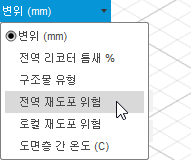
변위, 구조 유형, 로컬 재도포 위험 또는 도면층 간 온도가 표시되는 경우 캔버스 하단의 컨트롤을 사용하여 시뮬레이션을 재생합니다.

변위 또는 도면층 간 온도를 보는 경우 시각적 변형에 대해 0에서 100 사이의 축척 비율을 입력합니다.
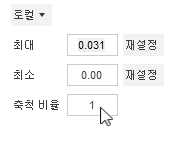
기본값 1은 예상 뒤틀림을 표시하고, 값이 0이면 모든 뒤틀림을 제거하고, 1보다 큰 값은 과장된 뒤틀림을 표시합니다.

축척 비율이 10(왼쪽)에서 50(오른쪽)인 경우를 사용하여 뒤틀림을 과장합니다.
팁: 변위의 X, Y 또는 Z 구성요소만 표시하려면 크기를 변경하십시오. 로컬과 전역 간을 전환하여 색상 범례의 범위를 변경합니다.선택적 단계:
시뮬레이션된 결과에서 메쉬 요소의 모서리를 표시하거나 표시하지 않도록 전환하려면 편집 > 요소 모서리 전환
 을 클릭합니다.
을 클릭합니다.현재 선택한 결과에 대한 최소 및 최대 위치 표시 간에 전환하고 표시하지 않으려면 편집 > 최소/최대 프로브 전환
 을 클릭합니다.
을 클릭합니다.프로세스 시뮬레이션 학습의 결과 파일이 저장된 폴더 위치를 열려면 편집 > 결과 폴더 열기
 를 클릭합니다.
를 클릭합니다.메쉬 바디를 제조 모형에 추가하여 프로세스 시뮬레이션 학습에서 예측한 변위를 자동으로 보정하려면 편집 > 보정된 메쉬 바디 작성
 을 클릭합니다.
을 클릭합니다.프로세스 시뮬레이션 학습에서 예측한 변위를 자동으로 보정하는 STL 파일을 내보내려면 작업 > 보정된 STL 내보내기
 를 클릭합니다.
를 클릭합니다.프로세스 시뮬레이션 학습에서 예측한 대로 변형된 부품의 STL 파일을 내보내려면 동작 > 변형된 STL 내보내기
 을 클릭하십시오.
을 클릭하십시오.프로세스 시뮬레이션 학습에서 예측한 대로 변형된 부품의 변위 색상으로 구분된 3MF 파일을 내보내려면 작업 > 색상 3MF 내보내기
 을 클릭하십시오.
을 클릭하십시오.
결과 마침
 을 클릭하여 상황별 환경을 닫습니다.
을 클릭하여 상황별 환경을 닫습니다.
주: 이 기능은 적층 MPBF 기능이 있는 기계를 선택한 경우에만 사용할 수 있습니다.